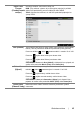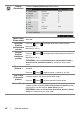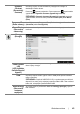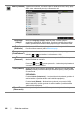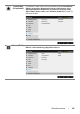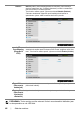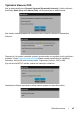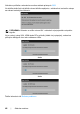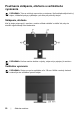Users Guide
Obsluha monitora | 49
Nastavenie maximálneho rozlíšenia
Nastavenie maximálneho rozlíšenia pre monitor:
V operačnom systéme Windows
®
7, Windows
®
8 a Windows
®
8.1:
1 Len pre systém Windows
®
8 a Windows
®
8.1: ak chcete prepnút’ na klasickú
pracovnú plochu, vyberte dlaždicu Pracovná plocha.
2 Pravým tlačidlom kliknite na pracovnú plochu a vyberte položku Rozlíšenie
obrazovky.
3 Kliknite na Rozbaľovací zoznam položky Rozlíšenie obrazovky a vyberte
1920 x 1080.
4 Kliknite na OK.
V operačnom systéme Windows
®
10:
1 Kliknite pravým tlačidlom myši na pracovnú plochu a kliknite na položku Nastavenie
obrazovky.
2 Kliknite na položku Rozšírené nastavenie zobrazenia.
3 Kliknite na rozbaľovací zoznam položky Rozlíšenie a vyberte možnost’ 1920 x 1080.
4 Kliknite na tlačidlo Použit’.
Ak nevidíte možnost’ 1920 x 1080, možno budete musiet’ aktualizovat’ ovládač grafickej
karty. V závislosti od počítača vykonajte jeden z nasledujúcich postupov:
Ak máte stolový alebo prenosný počítač značky Dell:
• Prejdite na lokalitu http://www.dell.com/support, zadajte vašu servisnú značku a
prevezmite si najnovší ovládač pre grafickú kartu.
Ak používate počítač inej značky než Dell (prenosný alebo stolový):
• Prejdite na lokalitu podpory pre váš počítač a prevezmite si najnovšie ovládače
grafickej karty.
• Prejdite na webovú lokalitu vašej grafickej karty a prevezmite si najnovšie ovládače
grafickej karty.